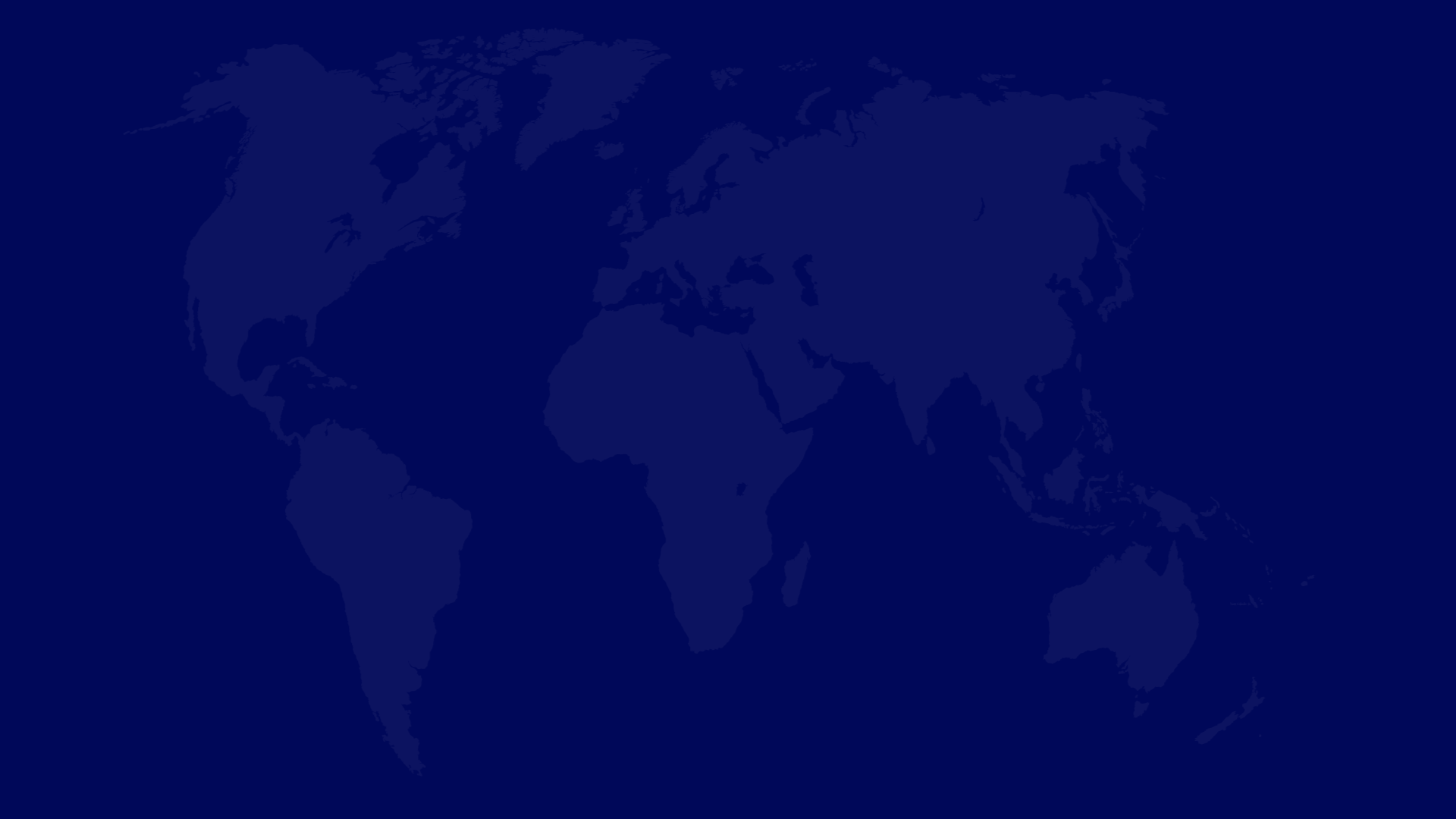Renovar e.firma con menos de 12 meses de expiración
Necesitarás los siguientes datos:
- Correo electrónico personal
- Número Celular
- Identificación vigente (INE, pasaporte, cédula con foto o forma migratoria)
Paso 1: Ingreso a SAT ID
- Ingresa al sitio de SAT ID en https://satid.sat.gob.mx/.
- En la pantalla principal, haz clic en el botón “Ver Requisitos”.
- Selecciona “Renovación de e.firma”.
- Haz clic en el botón “Comenzar” para iniciar.
- En la pantalla siguiente, haz clic en “Continuar”.
- Acepta los términos y condiciones, y luego haz clic en “Continuar”.
Paso 2: Completar el Formulario
- Ingresa tu RFC, correo electrónico, y número celular. Luego, haz clic en “Continuar”.
- En el recuadro que aparece, escribe el texto de la imagen y haz clic en “Continuar”.
- El sistema enviará un código al número de celular ingresado. Ingresa el código en el recuadro correspondiente y haz clic en “Continuar”.
Paso 3: Subir Documentos
- En la siguiente pantalla, selecciona el tipo de documento que integraras:
- Puede ser tu INE, cédula profesional, o pasaporte.
- Importante: Si tu documento es una forma migratoria, debes ingresarla seleccionando INE.
- Haz clic en “Siguiente”.
- Carga el documento que seleccionaste y haz clic en “Siguiente” para continuar con el proceso.
Paso 4: Grabar Video
- A continuación, el sistema te pedirá grabar un video.
- Haz clic en “Grabar” para iniciar la grabación y repite la frase indicada.
- Una vez grabado, haz clic en “Continuar”.
Paso 5: Firma de la Solicitud
- Valida los datos ingresados y haz clic en “Firmar solicitud”.
- En la pantalla de firma, firma lo más parecido a tu identificación oficial y haz clic en “Aceptar”.
- En la pantalla se visualizará el folio de tu solicitud. Haz clic en “Descargar acuse PDF” y termina el proceso.
- En la pantalla se visualizará el acuse; puedes imprimirlo o guardarlo.
Paso 6: Espera la Validación
- Una vez que tu solicitud sea validada, en un plazo máximo de 5 días hábiles recibirás las indicaciones a través de tu correo electrónico.
Preparación para Mac (Solo si utilizas Mac)
Si estás usando una Mac, sigue estos pasos adicionales para descargar Java y ajustar la configuración de seguridad:
Paso 1: Descargar Java
- Visita la página de Java en www.java.com/en.
- Descarga e instala Java siguiendo las instrucciones proporcionadas.
Paso 2: Ajustar la Configuración de Seguridad
- Accede a las Preferencias del Sistema desde el ícono de Apple en la esquina superior izquierda de tu pantalla.
- Selecciona “Configuración del Sistema”.
- Abre Privacidad y Seguridad.
- Desplázate hacia abajo hasta encontrar la sección de “Seguridad”.
- En “Permitir aplicaciones descargadas de:” selecciona la opción “App Store y desarrolladores identificados”.
- En la opción “Permitir a los accesorios conectarse”, selecciona “Siempre”.
Descarga y Uso de la Aplicación Certifica
Paso 1: Ingreso al Sitio del SAT
- Visita la página del SAT en SAT.
- En la parte superior derecha, utiliza el buscador y escribe “Certifica”, luego presiona Enter.
- Haz clic en “Aplicaciones” y selecciona “Genera y descarga tus archivos para generar o renovar tu e.firma o generar la solicitud de Certificado de Sellos Digitales a través de la aplicación Certifica.”
Paso 2: Descargar la Aplicación “Certifica”
- Haz clic en el botón amarillo “Iniciar Descarga”.
- Selecciona tu sistema operativo y descarga la aplicación.
- Abre la aplicación una vez que la descarga haya finalizado.
Paso 3: Generación de Firma Electrónica
- Selecciona la opción “Requerimiento de Generación de Firma Electrónica”.
- Ingresa tu RFC, CURP, y correo electrónico, luego haz clic en “Siguiente”.
- Proporciona la contraseña para tu nueva firma electrónica y confírmala, luego haz clic en “Siguiente”.
- Oprime el botón “Continuar”, mueve el ratón aleatoriamente hasta que la barra verde se complete, y haz clic en “Siguiente”.
- Haz clic en “Guardar archivos” y selecciona dónde deseas guardarlos.
Paso Final: Renovación en el Portal SAT
- Desde el enlace recibido en tu correo, ingresa a CertiSAT Web.
- Proporciona el certificado .CER, la clave .KEY, y la contraseña de la clave que se encontraba vigente.
- Ingresa tu RFC y haz clic en “Enviar”.
- En tu computadora, busca el archivo con terminación .REM y cárgalo en la página. Posteriormente, haz clic en “Renovar”.
- Esto generará un número de operación. Haz clic en “Seguimiento”.
- Descarga el acuse dando clic en el texto azul.
- En la misma página del SAT, haz clic en “Seguimiento” y posteriormente en “Recuperación de certificados”.
- Ingresa tu RFC y selecciona “Todos los certificados expedidos”.
- En la siguiente pantalla, encontrarás la información del certificado revocado y del nuevo con su vigencia.
- Haz clic en el número de serie del certificado activo y guarda tus certificados de renovación de Fiel y clave privada en una carpeta.